Samsung SYNCMASTER 760BF, SYNCMASTER 960BF User Manual [vi]

SyncMaster 760BF / 960BF

Ký hiệu
Không tuân thủ những hướng dẫn theo những biểu tượng này có thể dẫn đến những tổn thương cho cơ thể hoặc làm hư hỏng thiết bị.
Các điều bị cấm
Không được tháo rời máy.
Không được chạm tay vào.
Điều quan trọng là luôn luôn đọc và hiểu rõ những hướng dẫn.
Rút phích cắm điện khỏi ổ cắm.
Tiếp đất để tránh bị điện giật.
Nguồn điện
Khi không sử dụng PC trong thời gian dài, hãy đặt nó ở chế độ DPMS. Nếu sử dụng screen saver, hay đặt nó ở chế độ màn hình hoạt động.

Không nên sử dụng phích cắm bị hỏng hoặc lỏng.
z Điều này có thể gây sốc điện hoặc cháy.
Không nên rút phích cắm ra bằng cách kéo dây điện cũng như không nên chạm vào phích cắm bằng tay ướt.
Chỉ nên dùng phích cắm và ổ điện được nối đất đúng.
z Việc nối đất không đúng có thể gây sốc điện hoặc hư hỏng thiết bị.
Gắn dây nguồn điện một cách chắc chắn để nó không bị rời ra.
z Tiếp điện xấu có thể gây cháy.
Không nên làm cong phích cắm và dây điện cũng như không nên đặt những vật thể nặng lên chúng, làm chúng hư hỏng.
Không nên nối quá nhiều dây điện hoặc phích cắm vào một ổ cắm.
z Điều này có thể gây cháy.
 Không được tháo dây nguồn trong khi đang sử dụng màn hình.
Không được tháo dây nguồn trong khi đang sử dụng màn hình.
zVieäc naøy coù theå gaây neân xung ñieän töùc thôøi vaø laøm hoûng maøn hình.
Khoâng ñöôïc duøng daây nguoàn khi ñaàu noái hay caém bò baån.
zNeáu ñaàu noái hay caém cuûa daây nguoàn bò baån, phaûi lau saïch baèng vaûi khoâ.
zDuøng daây nguoàn coù ñaàu noái hay caém baån coù theå gaây chaùy hay ñieän giaät.

Cài đặt
Bạn phải liên lạc với trung tâm dịch vụ được ủy quyền khi lắp đặt màn hình ở những nơi có quá nhiều bụi, có nhiệt độ quá cao hoặc quá thấp, có độ ẩm cao, có dùng các dung dịch hóa học và những nơi màn hình được sử dụng liên tục trong vòng 24 tiếng đồng hồ như nhà ga, sân bay, v.v…
Màn hình có thể bị hư hỏng nghiêm trọng nếu bạn không thực hiện điều này.
Hãy đặt màn hình ở nơi có độ ẩm không cao và ít bụi nhất.
z Một cú sốc điện hoặc cháy có thể xảy ra bên trong màn hình.
Không được làm rớt màn hình khi di chuyển nó.
z Điều này có thể gây hư hỏng thiết bị hoặc làm bạn bị thương.
Đặt chân đế màn hình vào tủ hoặc kệ để đầu không nhô ra ngoài.
zViệc làm rơi sản phẩm có thể gây hư hỏng hoặc gây thương tích cho người sử dụng.
 Không đặt sản phẩm trên bề mặt hẹp hoặc thiếu ổn định.
Không đặt sản phẩm trên bề mặt hẹp hoặc thiếu ổn định.
zHãy đặt sản phẩm trên bề mặt ổn định, phẳng, vì sản phẩm có thể rơi và gây nguy hiểm cho những người đi qua, đặc biệt là trẻ em.
 Không đặt sản phẩm trên sàn nhà.
Không đặt sản phẩm trên sàn nhà.
z Mọi người, đặc biệt là trẻ em có thể vướng chân vào nó.
Giữ các vật dễ cháy như nến, thuốc trừ sâu hoặc thuốc lá cách xa sản phẩm.
z Trái lại, điều này có thể gây cháy.
Đặt mọi thiết bị phát nhiệt cách xa cáp nguồn.
z Khi lớp vỏ bảo vệ dây dẫn bị chảy có thể dẫn đến cháy hay sốc điện.
 Không lắp đặt sản phẩm ở những nơi thông gió kém, chẳng hạn như kệ sách, buồng riêng, v.v.
Không lắp đặt sản phẩm ở những nơi thông gió kém, chẳng hạn như kệ sách, buồng riêng, v.v.
z Việc tăng nhiệt độ bên trong có thể gây cháy.
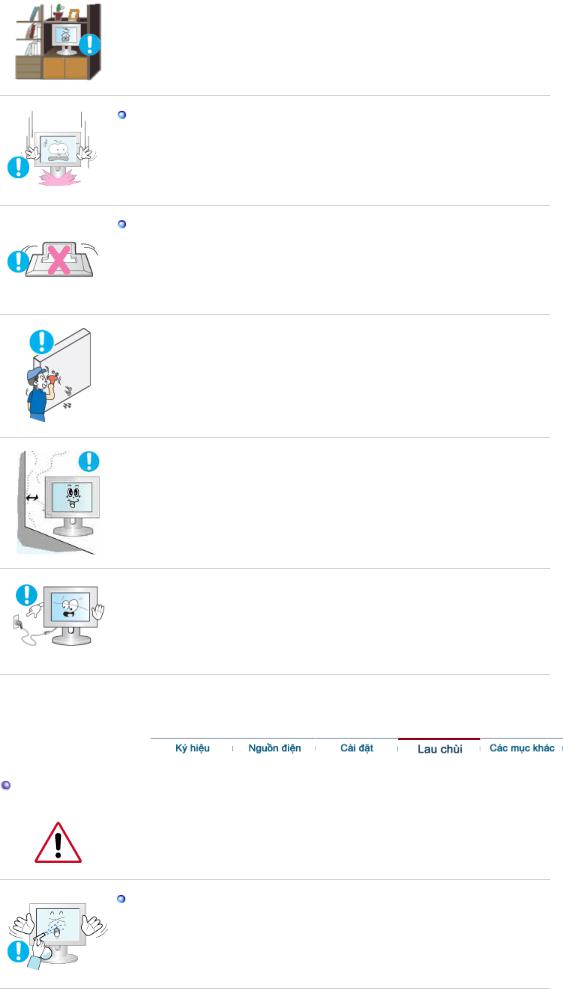
Đặt màn hình xuống một cách cẩn thận.
z Nó có thể bị hư hỏng hoặc bể.
Không đựơc đặt màn hình úp mặt xuống.
z Mặt màn hình TFT-LCD có thể bị hư hại.
 Việc gắn giá treo tường phải do một chuyên viên kinh nghiệm thực hiện.
Việc gắn giá treo tường phải do một chuyên viên kinh nghiệm thực hiện.
zViệc lắp đặt bởi người không chuyên nghiệp có thể dẫn đến hậu quả gây thương tích.
zLuôn nhớ sử dụng thiết bị treo tường được ghi rõ trong sách hướng dẫn sử dụng.
 Ñeå thoâng gioù, khi laép ñaët saûn phaåm, baïn caàn ñaûm baûo ñaët saûn phaåm caùch xa töôøng (ít nhaát 10 cm / 4 inch).
Ñeå thoâng gioù, khi laép ñaët saûn phaåm, baïn caàn ñaûm baûo ñaët saûn phaåm caùch xa töôøng (ít nhaát 10 cm / 4 inch).
zViệc thông gió không tốt có thể làm tăng nhiệt độ bên trong thiết bị, khiến tuổi thọ của các thành phần ngắn đi và hiệu năng suy giảm.
 Không được tháo dây nguồn trong khi đang sử dụng màn hình.
Không được tháo dây nguồn trong khi đang sử dụng màn hình.
zVieäc naøy coù theå gaây neân xung ñieän töùc thôøi vaø laøm hoûng maøn hình.
Lau chùi
Khi lau chùi vỏ máy hoặc bề mặt màn hình TFT-LCD, hãy dùng vải mềm và hơi ẩm.
Không được xịt nước hoặc chất tẩy trực tiếp lên màn hình.
z Điều này có thể gây hư hỏng, sốc điện hoặc cháy.
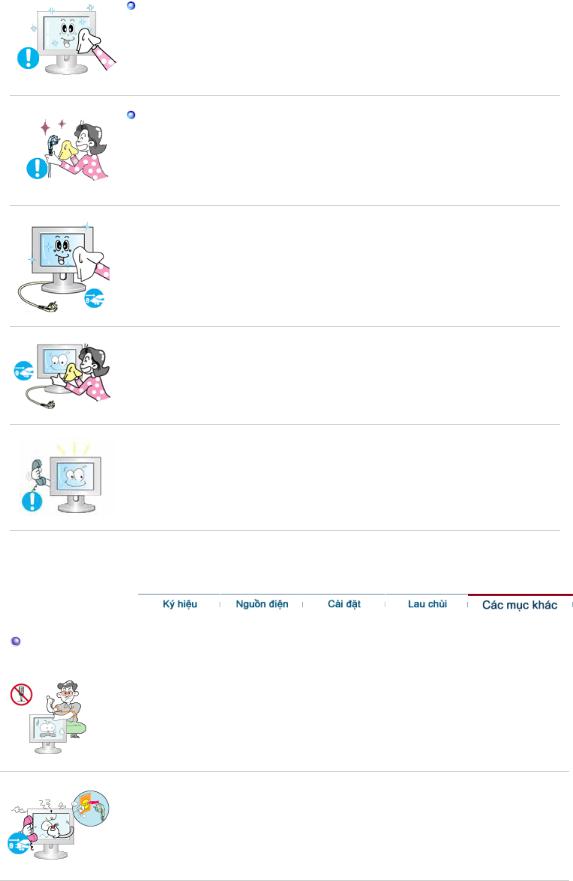
Hãy dùng chất tẩy được đềà nghị với vải mềm.
Nếu chỗ kết nối giữa phích cắm và chân cắm bị bám bụi hoặc bẩn hãy lau chùi đúng cách bằng vải khô.
z Chỗ kết nối bị bẩn có thể gây sốc điện hoặc cháy.
 Đảm bảo dây nguồn phải được tháo ra trước khi làm sạch sản phẩm.
Đảm bảo dây nguồn phải được tháo ra trước khi làm sạch sản phẩm.
z Trái lại, điều này có thể gây ra sốc điện hoặc cháy.
 Tháo dây nguồn điện khỏi ổ cắm điện và lau sản phẩm bằng vải khô, mềm.
Tháo dây nguồn điện khỏi ổ cắm điện và lau sản phẩm bằng vải khô, mềm.
zKhông dùng các hóa chất như sáp, benzen, cồn, phụ gia sơn, thuốc trừ sâu, chất làm tươi không khí, dầu nhờn hay thuốc tẩy.
 Hãy liên hệ một Trung tâm dịch vụ hoặc Trung tâm khách hàng để lau chùi bên trong mỗi năm một lần.
Hãy liên hệ một Trung tâm dịch vụ hoặc Trung tâm khách hàng để lau chùi bên trong mỗi năm một lần.
zGiữ sạch phần bên trong của sản phẩm. Bụi bám bên trong một thời gian dài có thể gây hư hỏng hoặc cháy.
Các mục khác
 Không tháo vỏ (hoặc vỏ sau).
Không tháo vỏ (hoặc vỏ sau).
zĐiều này có thể gây sốc điện hoặc cháy.
zMang máy đến chuyên viên bảo trì, khi cần.
 Trong trường hợp màn hình của bạn hoạt động không bình thường, và đặc biệt là màn hình phát âm thanh hoặc tỏa mùi lạ – hãy lập tức tháo dây cắm điện và liên hệ với một đại lý hoặc dịch vụ được ủy quyền.
Trong trường hợp màn hình của bạn hoạt động không bình thường, và đặc biệt là màn hình phát âm thanh hoặc tỏa mùi lạ – hãy lập tức tháo dây cắm điện và liên hệ với một đại lý hoặc dịch vụ được ủy quyền.
z Điều này có thể gây sốc điện hoặc cháy.
 Giữ sản phẩm cách xa những nơi bụi bẩn, khói thuốc hay dầu mỡ; không lắp đặt sản phẩm trong các phương tiện di chuyển.
Giữ sản phẩm cách xa những nơi bụi bẩn, khói thuốc hay dầu mỡ; không lắp đặt sản phẩm trong các phương tiện di chuyển.
zĐiều này có thể gây sốc điện hoặc cháy.
zĐặc biệt tránh sử dụng màn hình gần nước hoặc ngoài trời, nơi có thể bị ảnh hưởng mưa hoặc tuyết.

 Nếu màn hình bị rớt hoặc vỏ màn hình bị hư hại, hãy tắt máy và rút phích cắm điện ra. Sau đó liên hệ với Trung tâm bảo hành.
Nếu màn hình bị rớt hoặc vỏ màn hình bị hư hại, hãy tắt máy và rút phích cắm điện ra. Sau đó liên hệ với Trung tâm bảo hành.
z Điều này có thể gây sốc điện hoặc cháy.
 Hãy tắt màn hình khi ngoài trời có sấm sét, hoặc khi không sử dụng trong thời gian dài.
Hãy tắt màn hình khi ngoài trời có sấm sét, hoặc khi không sử dụng trong thời gian dài.
z Điều này có thể gây sốc điện hoặc cháy.
 Không được cố di chuyển màn hình bằng cách kéo dây điện hoặc cáp tín hiệu.
Không được cố di chuyển màn hình bằng cách kéo dây điện hoặc cáp tín hiệu.
z Điều này có thể gây hư hỏng, sốc điện hoặc cháy vì dây cáp bị hỏng.
 Không được di chuyển màn hình sang phải hoặc trái bằng cách chỉ kéo dây điện hoặc dây cáp tín hiệu.
Không được di chuyển màn hình sang phải hoặc trái bằng cách chỉ kéo dây điện hoặc dây cáp tín hiệu.
z Điều này có thể gây hư hỏng, sốc điện hoặc cháy vì dây cáp bị hỏng.
 Không được che phủ lỗ thông hơi trên vỏ màn hình.
Không được che phủ lỗ thông hơi trên vỏ màn hình.
z Việc thông hơi không tốt có thể gây hư hỏng hoặc cháy.
 Không được đặt bình chứa nước, các sản phẩm hóa học hoặc những vật nhỏ bằng kim loại lên màn hình.
Không được đặt bình chứa nước, các sản phẩm hóa học hoặc những vật nhỏ bằng kim loại lên màn hình.
zĐiều này có thể gây sốc điện hoặc cháy.
zNếu có vật thể lạ rơi vào trong màn hình, rút dây nguồn điện và liên lạc với Trung tâm Dịch vụ.
 Giữ sản phẩm cách xa khỏi các bình phun hóa chất dễ bắt lửa hay các chất dễ bắt lửa.
Giữ sản phẩm cách xa khỏi các bình phun hóa chất dễ bắt lửa hay các chất dễ bắt lửa.
z Điều này có thể gây sốc điện hoặc cháy.
 Không bao giờ được gắn bất cứ vật thể bằng kim loại nào vào bên trong màn hình.
Không bao giờ được gắn bất cứ vật thể bằng kim loại nào vào bên trong màn hình.
z Điều này có thể gây sốc điện hoặc cháy.

 Không chèn các vật thể kim loại như các que, dây điện và lưỡi khoan hoặc các vật dễ phát cháy như giấy và diêm quẹt vào lỗ thông hơi, ống tai nghe hay các cổng tín hiệu AV.
Không chèn các vật thể kim loại như các que, dây điện và lưỡi khoan hoặc các vật dễ phát cháy như giấy và diêm quẹt vào lỗ thông hơi, ống tai nghe hay các cổng tín hiệu AV.
zĐiều này có thể gây ra sốc điện. Nếu có một vật thể lạ hoặc nước rơi vào sản phẩm, hãy tắt sản phẩm, rút dây nguồn ra khỏi ổ cắm điện trên tường và liên lạc với Trung tâm dịch vụ.
 Nếu bạn xem một màn hình cố định trong thời gian dài, hiện tượng hình to ra hoặc mờ đi có thể xuất hiện.
Nếu bạn xem một màn hình cố định trong thời gian dài, hiện tượng hình to ra hoặc mờ đi có thể xuất hiện.
zHãy chuyển màn hình sang chế độ tiết kiệm năng lượng hoặc cài đặt screensaver với hình động khi bạn không sử dụng màn hình trong thời gian dài.
 Điều chỉnh độ phân giải và tần số ở mức độ thích hợp đối với kiểu máy.
Điều chỉnh độ phân giải và tần số ở mức độ thích hợp đối với kiểu máy.
zĐộ phân giải và tần số ở mức độ không đúng có thể gây hại đối với mắt bạn.
17, 19 inch (43, 48 cm) - 1280 X 1024
 Hãy lưu ý không nên để bộ biến điện tiếp xúc với nước cũng như bị ẩm ướt.
Hãy lưu ý không nên để bộ biến điện tiếp xúc với nước cũng như bị ẩm ướt.
zĐiều này có thể gây sốc điện hoặc cháy.
zKhông nên sử dụng bộ biến điện gần những chỗ ẩm ướt hoặc ngoài trời, nhất là lúc trời mưa hay có tuyết.
zHãy lưu ý không nên để bộ biến điện bị ẩm ướt khi lau nhà bằng nước.
Hãy để những bộ đổi điện cách xa nhau.
z Có nguy cơ gây cháy.
 Hãy để bộ đổi điện tránh xa bất cứ nguồn phát nhiệt khác nào.
Hãy để bộ đổi điện tránh xa bất cứ nguồn phát nhiệt khác nào.
z Có nguy cơ gây cháy.
Tháo bỏ các bọc nhựa khỏi bộ đổi điện trước khi sử dụng.
z Có nguy cơ gây cháy.
 Luôn giữ bộ đổi điện ở nơi thông thoáng.
Luôn giữ bộ đổi điện ở nơi thông thoáng.
 Khi xoay màn hình, góc quay được hiện thị trên mặt phẳng màn hình.
Khi xoay màn hình, góc quay được hiện thị trên mặt phẳng màn hình.
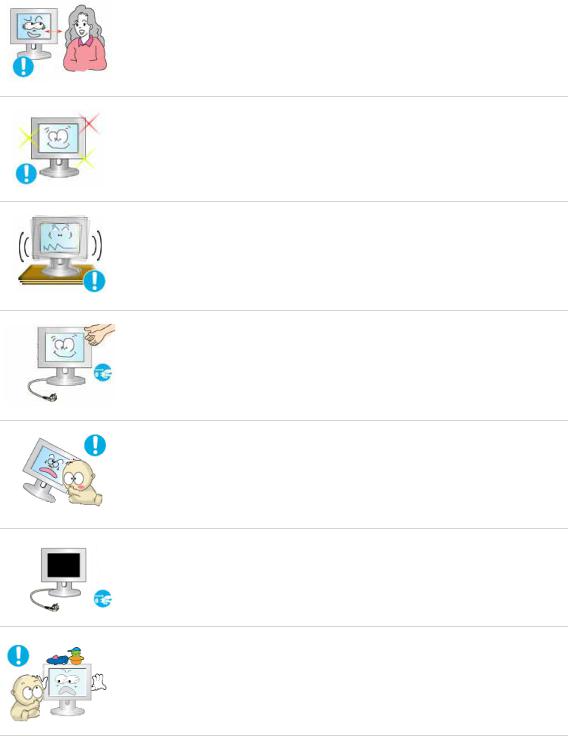
 Để giảm mỏi mắt, hãy nghỉ ngơi ít nhất năm phút sau mỗi giờ ngồi trước màn hình.
Để giảm mỏi mắt, hãy nghỉ ngơi ít nhất năm phút sau mỗi giờ ngồi trước màn hình.
 Không đặt sản phẩm trên bề mặt không ổn định, không phẳng, hoặc ở những nơi dễ bị rung chuyển.
Không đặt sản phẩm trên bề mặt không ổn định, không phẳng, hoặc ở những nơi dễ bị rung chuyển.
zViệc làm rơi sản phẩm có thể gây hư hỏng hoặc gây thương tích cho người sử dụng. Sử dụng sản phẩm ở nơi hay bị rung chuyển có thể làm giảm tuổi thọ của sản phẩm hoặc có thể gây cháy.
 Khi di chuyeån maøn hình, haõy taét vaø ruùt daây nguoàn. Đảm bảo mọi dây cáp, bao gồm ăng-ten và dây cáp nối với các thiết bị khác, đã được rút ra khỏi màn hình trước khi di chuyển.
Khi di chuyeån maøn hình, haõy taét vaø ruùt daây nguoàn. Đảm bảo mọi dây cáp, bao gồm ăng-ten và dây cáp nối với các thiết bị khác, đã được rút ra khỏi màn hình trước khi di chuyển.
zNếu không rút dây cáp có thể gây hư hỏng cho sợi cáp và dẫn đến cháy hoặc sốc điện.
 Đặt sản phẩm xa tầm với của trẻ em, vì chúng có thể làm hư sản phẩm khi chạm vào nó.
Đặt sản phẩm xa tầm với của trẻ em, vì chúng có thể làm hư sản phẩm khi chạm vào nó.
z Khi sản phẩm rơi xuống nó có thể gây thương tật thậm chí tử vong.
 Khi không dùng sản phẩm trong một thời gian dài, hãy rút dây nguồn ra khỏi ổ cấp điện.
Khi không dùng sản phẩm trong một thời gian dài, hãy rút dây nguồn ra khỏi ổ cấp điện.
zTrái lại, điều này có thể gây tỏa nhiệt từ bụi tích tụ hay chất cách điện xuống cấp, dẫn đến sốc điện hay cháy.
 Không đặt các vật ưa thích của trẻ em (hay bất kỳ vật gì có thể gây chú ý) lên sản phẩm.
Không đặt các vật ưa thích của trẻ em (hay bất kỳ vật gì có thể gây chú ý) lên sản phẩm.
zTrẻ em có thể trèo lên sản phẩm để lấy đồ vật đặt trên đó. Sản phẩm có thể rơi, gây thương tật hay thậm chí tử vong.

Danh sách các Tính năng
RTA Màn hình
RTA(Response Time Accelerator)
Đây là một chức năng dùng để tăng độ cảm ứng của bảng điều khiển nhằm mang lại khả năng hiển thị hình ảnh video tự nhiên hơn và sắc nét hơn.
zDùng các màu sắc đậm nét hơn với độ tương phản có tỷ lệ 700:1 đối với Magic Contrast 760BF và 700:1 đối với 960BF .
zMang lại hình ảnh sắc nét mà không gây hiệu ứng nổ ảnh khi phóng ảnh ở tốc độ 4ms bằng tính năng Magic nhanh.
zCho phép bạn chỉnh độ cao tăng lên đến 31mm đối với Magic Stand 760BF và 36mm đối với 960BF.
zKhi bạn thay đổi góc màn hình theo ý muốn, MagicRotation sẽ tự động hiệu chỉnh hình ảnh theo góc nhìn tương ứng.
Vui lòng kiểm tra để chắc chắn rằng những phụ kiện sau đây được kèm theo màn hình của bạn. Nếu có chi tiết nào bị thiếu, hãy liên hệ với người bán hàng cho bạn.
Liên hệ với một đại lý tại địa phương để mua các món tùy chọn.
Tháo bao bì
Màn hình

 Tài liệu hướng dẫn
Tài liệu hướng dẫn
|
|
Đĩa CD cài đặt phần mềm |
|
|
|
Hướng dẫn Sử dụng, |
|
|
Phiếu bảo hành |
Chương trình điều khiển |
|
Hướng dẫn lắp đặt nhanh |
Màn hình, phần mềm Màu |
||
(Không nơi nào làm sẵn) |
|||
|
Tự nhiên, phần mềm |
||
|
|
||
|
|
MagicTune™, |
|
|
|
MagicRotation và |
 Dây cáp
Dây cáp
Dây cáp‘DVI-A to D-Sub' |
Dây điện nguồn |
Bộ chuyển điện một chiều |
 Tùy chọn
Tùy chọn
Dây cáp DVI
Phía trước

Đèn báo nguồn điện / Nuùt Power (Nuùt ñieän
nguoàn) [ ]
]
Đèn tín hiệu xanh dương sẽ phát sáng khi màn hình đang hoạt động bình thường, và sẽ nhấp nháy khi bạn hiệu chỉnh màn hình.
Sử dụng nút này để bật hoặc tắt nguồn màn hình, thay đổi nguồn tín hiệu hoặc để thực hiện tính năng Auto Adjustment.
Bật / Tắt điện nguồn : Khi bạn nhấn nút nguồn điện, màn hình sẽ được bật lên/tắt đi.
>> Nhấn vào đây để xem một đoạn phim hoạt hình.
Nguồn nhập : Khi nhấn nút nguồn điện cho đến khi nút nguồn nhấp nháy màu xanh dương một lần, nguồn tín hiệu vào có thể được chuyển sang chế độ Analog hay Kỹ thuật số.
>> Nhấn vào đây để xem một đoạn phim hoạt hình.
Điều chỉnh tự động : Khi nhấn nút nguồn điện cho đến khi nút nguồn nhấp nháy màu xanh dương hai lần, chế độ Tự Điều chỉnh được Kích hoạt. (chỉ trong chế độ Analog)
>> Nhấn vào đây để xem một đoạn phim hoạt hình.
Xem phần mô tả về PowerSaver trong sổ tay hướng dẫn để biết thêm thông tin về các chức năng tiết kiệm điện. Để bảo tồn năng lượng, hãy TẮT màn hình khi không cần thiết, hay khi không sử dụng trong thời gian dài.
Phía sau
(Hình dạng phía sau của màn hình có thể biến đổi tùy theo mẫu mã sản phẩm.)
 Khoùa Kensington Khóa Kensington là thiết bị được dùng để cố định hệ thống về mặt vật
Khoùa Kensington Khóa Kensington là thiết bị được dùng để cố định hệ thống về mặt vật

lý khi sử dụng hệ thống ở những nơi công cộng. (Thiết bị khóa này phải được mua riêng.)
Để biết cách sử dụng thiết bị khóa, vui lòng liên hệ nơi bạn mua thiết bị.
DC 14V : Gắn bộ biến điện một chiều cho màn hình của bạn vào cổng điện nguồn ở mặt sau màn hình. Cắm dây nguồn của màn hình vào ổ cắm điện gần nhất.
DVI-I : |
Gắn dây Dây cáp‘DVI-A to D-Sub' vào cổng DVI ở mặt sau màn hình |
|
của bạn. |
 Xin xem phần Nối kết màn hình của bạn để biết thêm thông tin về cách gắn các dây cáp.
Xin xem phần Nối kết màn hình của bạn để biết thêm thông tin về cách gắn các dây cáp.

Nối màn hình của bạn
1.Gắn bộ biến điện một chiều cho màn hình của bạn vào cổng điện nguồn ở mặt sau màn hình. Cắm dây nguồn của màn hình vào ổ cắm điện gần nhất.
2-1. Dùng bộ nối D-Sub (analog) trên thẻ video.
Gắn Dây cáp‘DVI-A to D-Sub' vào cổng DVI ở mặt sau màn hình của bạn.
2-2. Kết nối với một máy tính Macintosh.
Nối màn hình với một máy tính Macintosh bằng dây cáp nối ‘DVI-A to D-Sub'.
2-3. Trường hợp máy tính Macintosh đời cũ, bạn cần một bộ biến điện Mac đặc biệt để kết nối với màn hình.
3.Hãy bật máy tính và màn hình lên. Nếu màn hình của bạn hiện lên một bức ảnh, việc cài đặt đã hoàn tất.
Nếu bạn nối riêng màn hình bằng bộ nối DVI-I nhưng chỉ thấy một màn hình trắng hay mờ nhạt, hãy kiểm tra xem màn hình có được cài ở tình trạng tương tự (analogue) hay không. Hãy nhấn nút Power để màn hình kiểm tra lại nguồn tín hiệu nhập.

Sử dụng Chân đế
Chân đế xoay
Ngay cả khi màn hình gấp lại hồn tồn, màn hình vẫn cách mặt phẳng tiếp xúc bên dưới khoảng 2 cm (0,8 inch). Khơng nên ấn màn hình xuống hơn nữa.
Màn hình này không thể được lắp đặt cùng với các thiết bị hỗ trợ khác (thanh giá đỡ, giá đỡ treo tường hoặc các thiết bị khác) ngoài thiết bị đã được cung cấp.
(Khi xoay màn hình, góc quay được hiện thị trên mặt phẳng màn hình.)
0° 90°
Khi xoay màn hình, góc màn hình có thể chạm sàn nhà. Nghiêng màn hình về phía sau hơn 45 độ rồi mới xoay nó. Nếu không thực hiện như vậy, màn hình có thể bị hư hại.

Cài đặt Trình điều khiển Màn hình (Tự động)
Khi được nhắc bằng hệ điều hành của chương trình ROM đi kèm với màn hình này vào máy. Việc cài đặt khác một chút tùy theo từng dạng của hệ điều hành. hợp để có sự tương thích với hệ điều hành của bạn.
điều khiển màn hình, hãy đặt CDchương trình điều khiển có hơi Thực hiện các hướng dẫn thích
Hãy chuẩn bị một đĩa trống và tải về tập tin của chương trình điều khiển ở trang web trên Internet được trình bày dưới đây:
z Trang web trên Internet :http://www.samsung.com/ (Worldwide) http://www.samsung.com/monitor (U.S.A) http://www.sec.co.kr/monitor (Korea) http://www.samsungmonitor.com.cn/ (China)
 Windows ME
Windows ME
1.Đặt đĩa CD vào ổ đĩa CD-ROM.
2.Nhấp chuột vào "Windows ME Driver".
3.Chọn mẫu mã màn hình của bạn trong danh sách, rồi nhấp vào nút "OK"
4. Nhấp vào nút "Install" trong cửa sổ "Warning".
5. Việc cài đặt chương trình điều khiển màn hình đã hoàn tất.
 Windows XP/2000
Windows XP/2000
1.Bỏ đĩa CD vào ổ đĩa CD-ROM.
2.Nhấp chuột vào "Windows XP/2000 Driver".
3.Chọn mẫu mã màn hình của bạn trong danh sách, rồi nhấp vào nút "OK"

4. Nhấp vào nút "Install" trong cửa sổ "Warning".
5.Nếu thấy cửa sổ "Message" dưới đây, hãy nhấp nút "Continue Anyway" Sau đó nhấp vào nút "OK".
Trình điều khiển màn hình này đang được cấp phép mang MS logo, nên việc cài đặt này không làm hỏng hệ thống của bạn. Trình điều khiển đã được cấp phép sẽ được gửi lên trang chủ của SAMSUNG Monitor tại
http://www.samsung.com/.
6. Việc cài đặt chương trình điều khiển màn hình đã hoàn tất.
Cài đặt Trình điều khiển Màn hình (Thủ công)
Windows XP | Windows 2000 | Windows NT | Linux
Khi được nhắc bằng hệ điều hành của chương trình ROM đi kèm với màn hình này vào máy. Việc cài đặt khác một chút tùy theo từng dạng của hệ điều hành. hợp để có sự tương thích với hệ điều hành của bạn.
điều khiển màn hình, hãy đặt CDchương trình điều khiển có hơi Thực hiện các hướng dẫn thích
Hãy chuẩn bị một đĩa trống và tải về tập tin của chương trình điều khiển ở trang web trên Internet được trình bày dưới đây:
z Trang web trên Internet :http://www.samsung.com/ (Worldwide) http://www.samsung.com/monitor (U.S.A) http://www.sec.co.kr/monitor (Korea) http://www.samsungmonitor.com.cn/ (China)
 Microsoft® Windows® XP Operating System
Microsoft® Windows® XP Operating System
1.Bỏ đĩa CD vào ổ đĩa CD-ROM.
2.Nhấp "Start" —> "Control Panel" rồi nhấp chọn biểu tượng "Appearance and Themes".
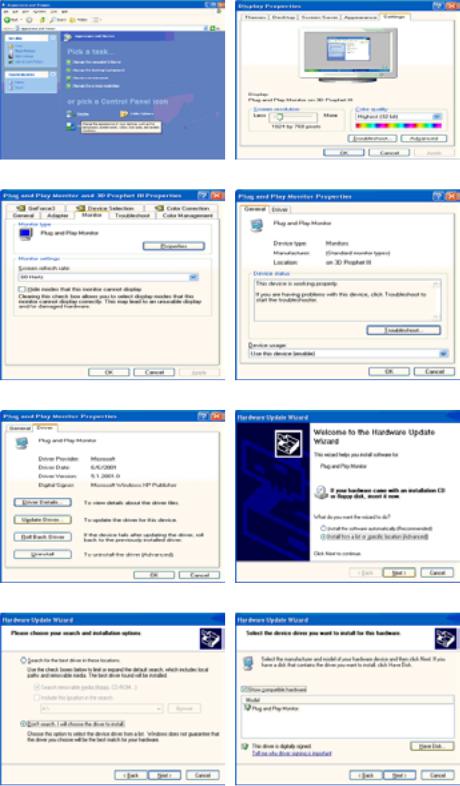
3. Nhấp chọn biểu tượng "Display" và chọn thanh "Settings", rồi chọn tiếp mục "Advanced..".
4. Nhấp nút "Properties" trên thanh "Monitor" và chọn thanh "Driver".
5. Nhấp vào "Update Driver.." và chọn "Install from a list or.." sau đó nhấp vào nút "Next".
6. Chọn mục "Don't search ,I will.." rồi nhấp nút "Next" , sau đó nhấp chọn "Have disk".
7.Nhấp nút "Browse" , rồi chọn A:(D:\Driver), chọn kiểu màn hình của bạn trong danh sách kiểu màn hình rồi nhấp nút "Next".
